Fiecare comandă rapidă de la tastatură Slack pentru Windows, Mac și web
Publicat: 2022-01-29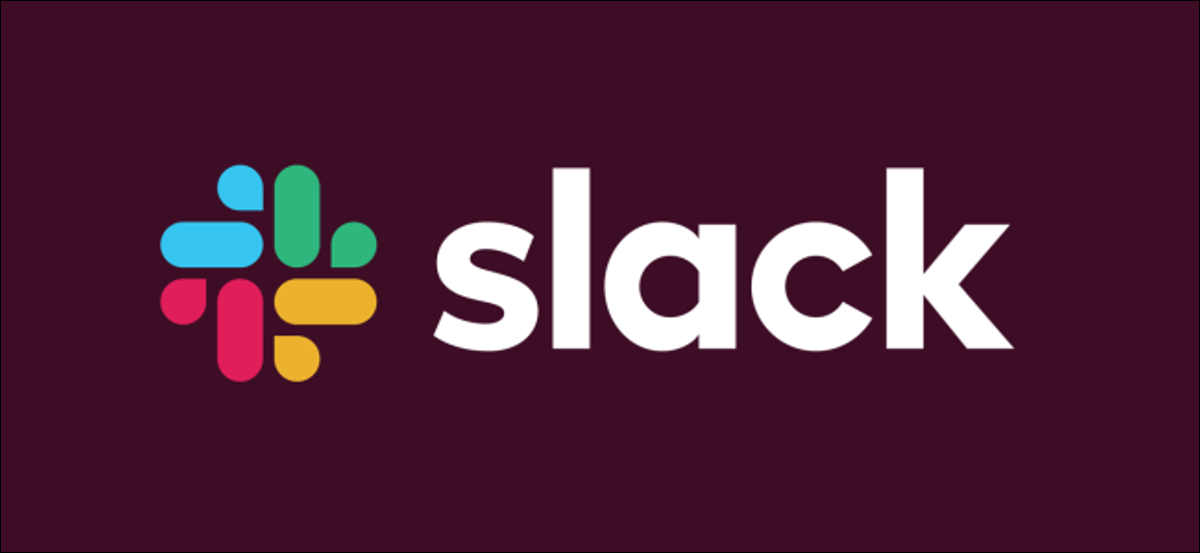
Îmbunătățiți comunicarea echipei dvs. cu combinațiile potrivite de taste. Le puteți folosi pentru a controla interfața Slack, pentru a formata mesajele și pentru a găsi rapid conținutul de care aveți nevoie. Deveniți un expert Slack cu aceste taste rapide familiare și funcționale pentru Windows, Mac și Linux.
Taste rapide pentru Slack pe Windows și Linux
Comenzile rapide de la tastatură ale lui Slack pentru Windows sunt aceleași cu cele pentru Linux. Iată o fișă utilă pe care o păstrezi în apropiere. Câteva dintre acestea sunt disponibile numai în aplicația desktop Windows și nu în aplicația web Slack, dar majoritatea funcționează pe ambele.
Navigare
Puteți folosi următoarele taste rapide pentru a naviga în Slack pe Windows sau Linux:
- Accesați Conversație: Ctrl+K
- Accesați Mesaje directe (DM): Ctrl+Shift+K
- Accesați Canale: Ctrl+Shift+L
- Accesați Mențiuni: Ctrl+Shift+M (numai aplicația pentru desktop)
- Accesați Persoane: Ctrl+Shift+E
- Accesați Elemente salvate: Ctrl+Shift+S
- Mergeți la următoarea secțiune: F6
- Accesați secțiunea anterioară : Shift+F6
- Accesați următorul Necitit: Alt+Shift+Jos
- Accesați anterior Necitit: Alt+Shift+Sus
- Accesați următorul canal/DM: Alt+Dreapta
- Accesați canalul/DM anterior: Alt+Stânga
- Accesați următorul spațiu de lucru: Ctrl+Tab (Windows), Ctrl+] (Linux)
- Accesați spațiul de lucru anterior: Ctrl+Shift+Tab (Windows), Ctrl+Shift+[ (Linux)
- Accesați un anumit spațiu de lucru: Ctrl+[numărul de sub pictograma spațiului de lucru] (numai aplicația pentru desktop)
- Accesați Informații canal: Ctrl+Shift+I
- Accesați mesajul nou: Ctrl+N
- Accesați Preferințe: Ctrl+, (numai aplicația pentru desktop)
- Accesați Threads: Ctrl+Shift+T (numai aplicația pentru desktop)
- Comutați panoul din dreapta: Ctrl+.
- Comutați vizualizarea pe tot ecranul: Ctrl+Shift+F
- Căutați canalul/conversația curentă: Ctrl+F
- Accesați căutarea anterioară: Ctrl+G
Toate necitite
Aplicația desktop Slack are o fereastră care afișează tot conținutul necitit în mesaje direct și canale. Dacă doriți să dezactivați această funcție, faceți clic pe numele spațiului de lucru din stânga sus. Apoi, accesați Preferințe > Bara laterală > Afișați toate necitite și eliminați bifa de lângă această opțiune.
Puteți utiliza următoarele taste rapide pentru a deschide și a naviga în acest meniu:
- Comutați vizualizarea Toate necitite: Ctrl+Shift+A
- Marcați mesajul ca necitit: Alt+Clic stânga
- Deplasați-vă între mesaje: săgeți în sus sau în jos
- Deschideți sau restrângeți canale: săgeți la stânga sau la dreapta
Marcarea mesajelor
Puteți utiliza următoarele taste rapide pentru a marca mesajele:
- Marcați toate mesajele în canalul curent/DM Citire : Esc
- Marcați toate mesajele ca Citite : Shift+Esc
- Setați mesajul ca cel mai vechi Necitit : Alt+Clic stânga (Windows), Ctrl+Alt+Clic stânga (Linux)
Acțiune de mesaj
Următoarele taste rapide se aplică numai atunci când aveți un mesaj selectat:
- Editați mesajul: E
- Adaugă emoji: R
- Deschidere fir: T sau săgeată la dreapta
- Fixați sau anulați fixarea mesajului: P
- Distribuie: S
- Salvați sau anulați salvarea mesajului: A
- Marcați necitit: U
- Ștergeți mesajul: ștergeți
Formatarea mesajelor
Puteți utiliza următoarele taste rapide pentru a formata mesajele:
- Editați ultimul mesaj: Ctrl+Sus
- Selectați text la începutul liniei curente: Shift+Sus
- Selectați textul până la sfârșitul liniei curente: Shift+Jos
- Inserați retur: Shift+Enter
- Adăugați emoji: Ctrl+Shift+\
- Bold: Ctrl+B
- Scrie italice: Ctrl+I
- Baraj: Ctrl+Shift+X
- Citați textul selectat: Ctrl+Shift+9
- Codul de text selectat: Ctrl+Shift+C
- Bloc de cod text selectat: Ctrl+Alt+Shift+C
- Creați o listă numerotată: Ctrl+Shift+7
- Creați o listă cu marcatori: Ctrl+Shift+8
- Aplicați formatarea textului de reducere: Ctrl+Shift+F
- Anulați formatarea mesajului: Ctrl+Z
Fișiere
Puteți utiliza următoarele taste rapide cu fișiere:
- Încărcați fișierul: Ctrl+U
- Creați fragment: Ctrl+Shift+Enter
În timpul unui apel
Puteți utiliza următoarele taste rapide atunci când sunteți la un apel:
- Comutați sunetul: M
- Comutați videoclipul: V
- Invitații deschise: + sau A
- Vizualizați și selectați un emoji: E+ (selectați 1-9)
Taste rapide pentru Slack pe Mac
Puteți consulta această foaie de cheat de taste rapide când sunteți pe Mac. Cu toate acestea, rețineți că câteva sunt disponibile numai în aplicația desktop pentru Mac și nu pe site-ul web.

Navigare
Puteți folosi următoarele taste rapide pentru a naviga în Slack pe un Mac:
- Accesați Conversație: Cmd+K
- Accesați Mesaje directe (DM): Cmd+Shift+K
- Accesați Canale: Cmd+Shift+L
- Accesați Mențiuni: Cmd+Shift+M (numai aplicația pentru desktop)
- Accesați Persoane: Cmd+Shift+E
- Accesați Elemente salvate: Cmd+Shift+S
- Accesați secțiunea următoare: F6
- Accesați secțiunea anterioară: Shift+F6
- Accesați următorul necitit: Opțiune+Shift+Jos
- Accesați anterior necitit: Opțiune+Shift+Sus
- Accesați următorul canal/DM: Cmd+[
- Accesați canalul/DM anterior: Cmd+]
- Accesați următorul spațiu de lucru: Cmd+Shift+]
- Accesați spațiul de lucru anterior: Cmd+Shift+[
- Accesați un anumit spațiu de lucru: Cmd+[numărul de sub pictograma spațiului de lucru] (numai aplicația pentru desktop)
- Accesați Info canal: Cmd+Shift+I
- Accesați mesajul nou : Cmd+N
- Accesați Preferințe: Cmd+, (numai aplicația pentru desktop)
- Accesați Threads: Cmd+Shift+T (numai aplicația pentru desktop)
- Comutați panoul din dreapta: Cmd+.
- Comutați vizualizarea pe tot ecranul: Ctrl+Shift+F
- Căutați canalul/conversația curentă: Cmd+F
- Accesați căutarea anterioară: Cmd+G
Toate necitite
În Slack, puteți vizualiza toate mesajele necitite într-o singură fereastră convenabilă. Pentru a dezactiva această fereastră, selectați numele spațiului de lucru din stânga sus. Apoi, faceți clic pe Preferințe > Bara laterală > Afișați toate necitite. Asigurați-vă că caseta de selectare de lângă această opțiune este debifată.
Puteți folosi aceste taste rapide pentru a naviga rapid în acest meniu:
- Comutați vizualizarea Toate necitite: Cmd+Shift+A
- Marcați mesajul ca necitit: Opțiune+Clic stânga
- Deplasați-vă între mesaje: săgeată sus sau jos
- Deschideți sau restrângeți canale: săgeată la stânga sau la dreapta
Marcarea mesajelor
Puteți utiliza următoarele taste rapide pentru a marca mesajele:
- Marcați toate mesajele în canalul curent/DM Citiți: Esc
- Marcați toate mesajele ca Citite: Shift+Esc
- Setați mesajul ca cel mai vechi necitit: Opțiune+Click
Acțiuni de mesaj
Puteți utiliza aceste taste rapide numai când este selectat un mesaj:
- Editați mesajul: E
- Adaugă emoji: R
- Deschidere fir: T sau săgeată la dreapta
- Fixați sau anulați fixarea mesajului: P
- Distribuie: S
- Salvați sau anulați salvarea mesajului: A
- Marcați necitit: U
- Ștergeți mesajul: ștergeți
Formatarea mesajelor
Puteți utiliza următoarele taste rapide pentru a formata mesajele:
- Editați ultimul mesaj: Cmd+Up
- Selectați text la începutul liniei curente: Shift+Sus
- Selectați textul până la sfârșitul liniei curente: Shift+Jos
- Inserați retur: Shift+Enter
- Adăugați emoji: Cmd+Shift+\
- Bold: Cmd+B
- Cursiv: Cmd+I
- Baraj: Cmd+Shift+X
- Citați textul selectat: Cmd+Shift+9
- Codul de text selectat: Cmd+Shift+C
- Bloc de cod text selectat: Cmd+Alt+Shift+C
- Creați o listă numerotată: Cmd+Shift+7
- Creați o listă cu marcatori: Cmd+Shift+8
- Aplicați formatarea textului de reducere : Cmd+Shift+F
- Anulați formatarea mesajului: Cmd+Z
Fișiere
Puteți utiliza următoarele taste rapide cu fișiere:
- Încărcați fișierul: Cmd+U
- Creați fragment: Cmd+Shift+Enter
În timpul unui apel
Puteți utiliza următoarele taste rapide atunci când sunteți la un apel:
- Comutați sunetul: M
- Comutați videoclipul: V
- Invitații deschise: + sau A
- Vizualizați și selectați un Emoji: E+ (selectați 1-9)
Depanarea tastelor rapide nepersonalizabile ale Slack
Deși Slack nu vă permite în prezent să personalizați tastele rapide, intenționează să adauge această funcție în viitor. Dacă întâmpinați probleme cu orice taste rapide, încercați să schimbați aspectul tastaturii. Pentru a face acest lucru, faceți clic pe numele spațiului de lucru din stânga sus, apoi selectați „Preferințe”.
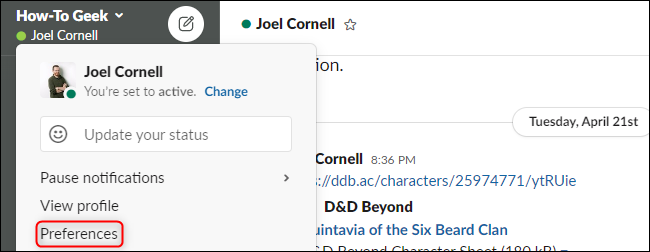
Sub fila „Limbă și regiune”, faceți clic pe meniul derulant „Aspect tastatură” pentru a selecta o altă opțiune.
Această opțiune va apărea numai dacă Slack întâmpină dificultăți în detectarea tastaturii. Dacă întâmpinați în continuare probleme, asigurați-vă că este selectată limba corectă în fila „Limbă și regiune”.
Din fericire, majoritatea acestor taste rapide se aliniază cu combinațiile comune utilizate în majoritatea aplicațiilor și sistemelor de operare. Ai grijă doar ca memoria musculară să-ți facă feste dacă treci de la o mașină Windows sau Linux la Mac.
